Sommaire
- Connaissez-vous le lien “iCal” ?
- Première chose à faire : créer un compte Google
- Créer un agenda Google
- Créer un planning pour votre location de vacances
- Modifiez le paramétrage de sa visibilité
- Récupérez votre lien « iCal »
- Comment renseigner et tenir à jour votre planning
- Changer le premier jour de la semaine sur votre agenda Google…
- Comment importer votre planning sur votre annonce LVP ?
- Comment importer votre planning sur les autres sites d’annonces ?
- Comment faire si vous utilisez Abritel ou Homelidays ?
Connaissez-vous le lien “iCal” ?
L’agenda Google est l’outil idéal pour maintenir à jour votre planning sur la plupart des sites où vous proposez votre location !
Il permet de synchroniser automatiquement votre planning via le protocole de transfert de données « iCal » (appelé aussi « iCalendar »). Les sites les plus connus (Airbnb, Abritel, Homelidays, Tripadvisor, Mediavacances…) proposent généralement une option d’importation/exportation dans la gestion de leur planning qui reconnaît ce format.
Fini la mise à jour manuelle de tous vos plannings sur les différents sites à chaque nouvelle réservation ! Il suffit de maintenir à jour votre planning Google Agenda qui se chargera de transmettre automatiquement toutes vos mises à jour à l’ensemble des sites où vous avez renseigné votre lien d’importation « iCal » !
C’est totalement gratuit ! Il suffit d’avoir une adresse e-mail (pas nécessairement Gmail) pour pouvoir utiliser cet outil Google qui va vous changer la vie…
Je vais vous guider sur la configuration de votre « Agenda Google » et vous expliquer comment le synchroniser avec vos différentes annonces quand cela est possible.
Première chose à faire : créer un compte Google
Si vous avez un compte Google actif, vous pouvez aller directement à l’étape suivante. Dans le cas contraire, voici comment créer un compte Google en quelques minutes :
1 – Depuis la page Google, cliquez sur le bouton « Connexion », en haut à droite
2 – Si vous n’avez pas encore de compte Google, cliquez sur « Plus d’options » puis « Créer un compte »
3 – Renseignez vos informations personnelles
Par défaut Google vous demande un e-mail « Gmail » mais vous pouvez utiliser n’importe quel fournisseur d’adresse e-mail. Il suffit de sélectionner l’option « Je préfère utiliser mon adresse e-mail actuelle » :
4 – Une étape de validation vous demandera un numéro de téléphone pour recevoir un code d’activation par SMS
5 – Une 2nd étape de confirmation vous demandera de valider votre adresse e-mail en cliquant sur un lien reçu sur l’adresse e-mail que vous avez indiquée
Une fois votre adresse e-mail validée, vous aurez accès aux différents outils Google dont celui qui nous intéresse aujourd’hui : L’agenda Google !
Créer un agenda Google
Depuis la page Google, cliquez sur le bouton « Connexion », en haut à droite
Renseignez l’e-mail associé à votre compte Google si vous n’êtes pas déjà identifié (pas nécessairement par un email « Gmail », voir l’étape précédente) ainsi que votre mot de passe :
Si vous avez oublié votre mot de passe, vous avez la possibilité de le renouveler : un message sera envoyé à l’adresse e-mail associée à votre compte.
Une fois identifié, vous pouvez accéder aux différents outils de Google, dont l’Agenda
Voici à quoi ressemble l’Agenda Google
Pour changer le mode d’affichage (par mois par exemple), il suffit d’aller dans les paramétrages rapides, dans le menu en haut à droite
Créer un planning pour votre location de vacances
Depuis la page d’accueil de Google Agenda, vous devez créer un nouvel agenda qui sera dédié à la gestion de votre planning. Utilisez l’icône « + » et l’option « Nouvel agenda » disponibles dans la colonne de gauche. Sur le même principe, vous pouvez créer d’autres plannings si vous avez plusieurs locations.
Donnez un nom à votre planning (le nom de votre location par exemple) et cliquez sur « Créer un agenda »
Votre agenda sera immédiatement visible sur votre page d’accueil
Il ne vous reste plus qu’à le paramétrer pour qu’il fonctionne correctement…
Modifiez le paramétrage de sa visibilité
Cliquez sur le nom de votre planning et sélectionnez « Paramètres de Google Agenda ». Cochez l’option « Rendre disponible publiquement » dans la rubrique « Autorisation d’accès ».
Important ! Sans cette option, vos réservations ne seront pas visibles !
Récupérez votre lien « iCal »
Pour synchroniser votre planning, il faut récupérer son lien « iCal ». C’est ce lien qu’il faut indiquer sur les sites où vous annoncez (s’ils proposent cette option d’importation).
Vous trouverez ce lien dans les options de votre planning : « intégrer l’agenda ». Pour ouvrir les options, cliquez sur le « crochet » qui se trouve à coté du nom de votre planning.
Important ! C’est « l’adresse publique au format iCal » qu’il faut copier en entier :
« https://calendar.google…. .ics », sans oublier l’extension « .ics » à la fin !
Comment renseigner et tenir à jour votre planning
Maintenant que votre agenda Google est opérationnel et avant de voir comment l’importer sur les sites où vous avez une annonce, il ne vous reste plus qu’à renseigner vos réservations directement sur votre agenda Google. Il se chargera de transférer automatiquement les modifications via ce fameux lien « iCal » !
Pour revenir sur votre Agenda, cliquez la flèche de retour :
Pour ajouter une nouvelle réservation ou une période indisponible sur votre planning, sélectionnez une date de début et renseignez les informations nécessaires :
Je vous conseille de ne pas renseigner les horaires et de laisser l’option « toute la journée » (nuits réservées) car certains sites utilisent des plannings avec des fuseaux horaires différents (souvent US) qui peuvent créer des décalages d’une journée…
Vous pouvez indiquer dans le titre le nom de la réservation. Cette information ne sera pas affichée sur les plannings exportées mais elle peut vous faciliter la visibilité de votre agenda Google !
Important (1) : N’indiquez rien sur vos périodes libres ! Toutes informations sur une journée de votre calendrier pourrait-être interprétée, lors de l’exportation, comme une journée non disponible… Pour faire simple, n’indiquez sur votre agenda Google uniquement vos périodes réservées ou indisponibles.
Important (2) : Avant d’enregistrer une nouvelle réservation, il faut aller dans les « Autres options » et indiquer que la période est « occupée »…
Ainsi de suite pour toutes vos réservations et vos périodes non disponibles à la location…
Changer le premier jour de la semaine sur votre agenda Google…
Par défaut, l’agenda Google débute les semaines par le dimanche (c’est ainsi aux US et Google est américain). Pour changer cette option, il faut aller dans les paramètres de Google Agenda (la roue dentée en haut à droite) et sélectionner l’option « Paramètres » :
Indiquez dans les « Options d’affichage » le premier jour de la semaine pour vous retrouver avec un affichage européen :
Comment importer votre planning sur votre annonce LVP ?
Pour synchroniser votre annonce sur notre site LVP, il suffit de nous envoyez ce lien « iCal » par email (contact@lvpdirect.fr) avec de préférence le lien vers votre annonce, cela nous fera gagner du temps… 😉
Une fois le lien reçu et mis en place votre planning sera visible sur votre annonce et il sera mis à jour automatiquement dès que vous modifierez votre planning sur votre agenda Google.
Faites de même sur tous les sites où vous avez votre annonce s’ils proposent cette option :
…ça va vous simplifier la vie !
Comment importer votre planning sur les autres sites d’annonces ?
L’intérêt de cet outil est d’automatiser la mise à jour de tous vos plannings sur l’ensemble de vos annonces quand cela est possible. Pour cela, il suffit d’importer votre lien « iCal » sur les plannings des sites qui le permettent. Cette option d’importation est généralement disponible dans la gestion du planning de votre annonce.
Malheureusement, les sites du groupe HomeAway (Abritel et Homelidays) ont bloqué l’importation des agendas Google… Il est possible d’importer votre agenda Google mais les périodes non disponibles ne seront pas indiquées sur leur planning !
Une nouvelle fois, HomeAway veut nous forcer la main en nous interdisant d’interagir directement avec nos vacanciers… Je vous invite à les inonder de messages pour dénoncer cette pratique anti-concurrentielle !
Comment faire si vous utilisez Abritel ou Homelidays ?
Pour contourner le blocage de l’agenda Google sur les site de HomeAway, vous pouvez utiliser leur planning comme planning « officiel » (à la place du planning Google Agenda).
Vous pourrez l’exporter sur vos autres annonces sur le même principe. Si vous avez une réservation en provenance d’un autre site, il suffira de la renseigner manuellement sur votre planning Abritel ou Homelidays qui l’exportera vers les autres sites comme avec l’agenda Google.
Pour en savoir plus sur cette configuration, je vous invite à consulter ce second article :
Comment synchroniser votre planning Abritel.
Rappelez-vous qui n’y a rien de plus frustrant pour les vacanciers (et vous aussi) de recevoir une demande qui ne peut pas aboutir car votre planning n’est pas visible ou pas à jour !
J’espère que ce guide vous permettra de mieux gérer vos disponibilités sur l’ensemble de vos annonces !
Benoit.

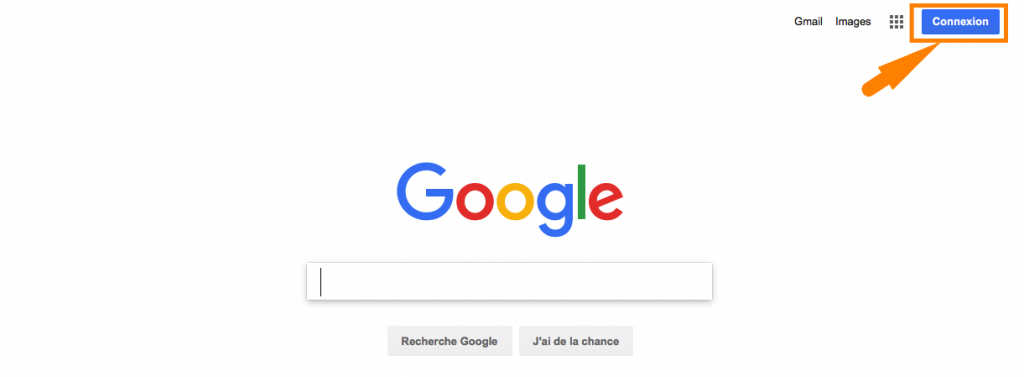
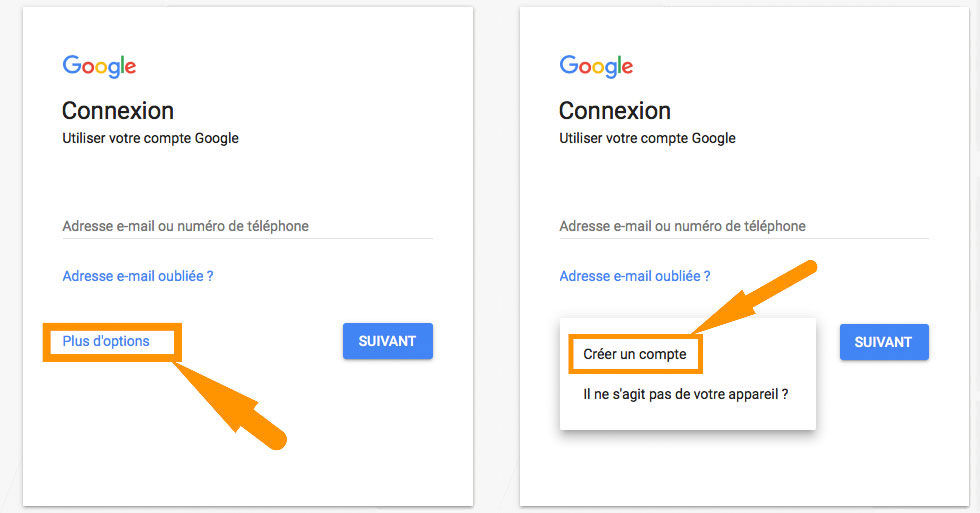
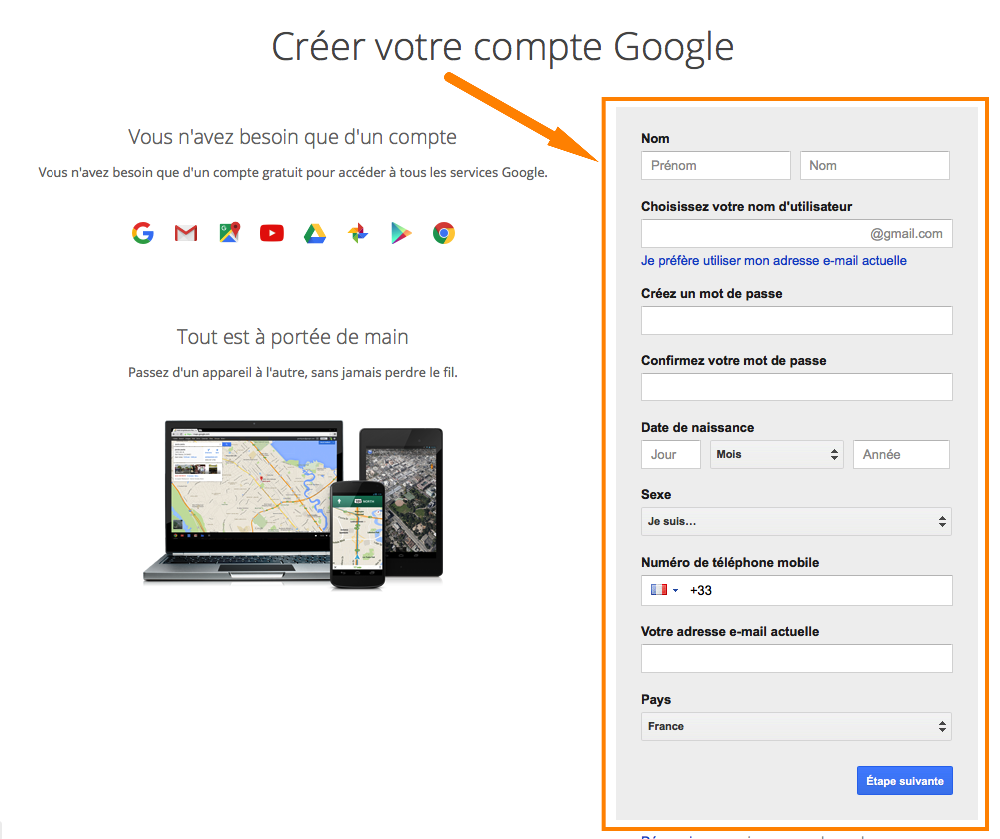
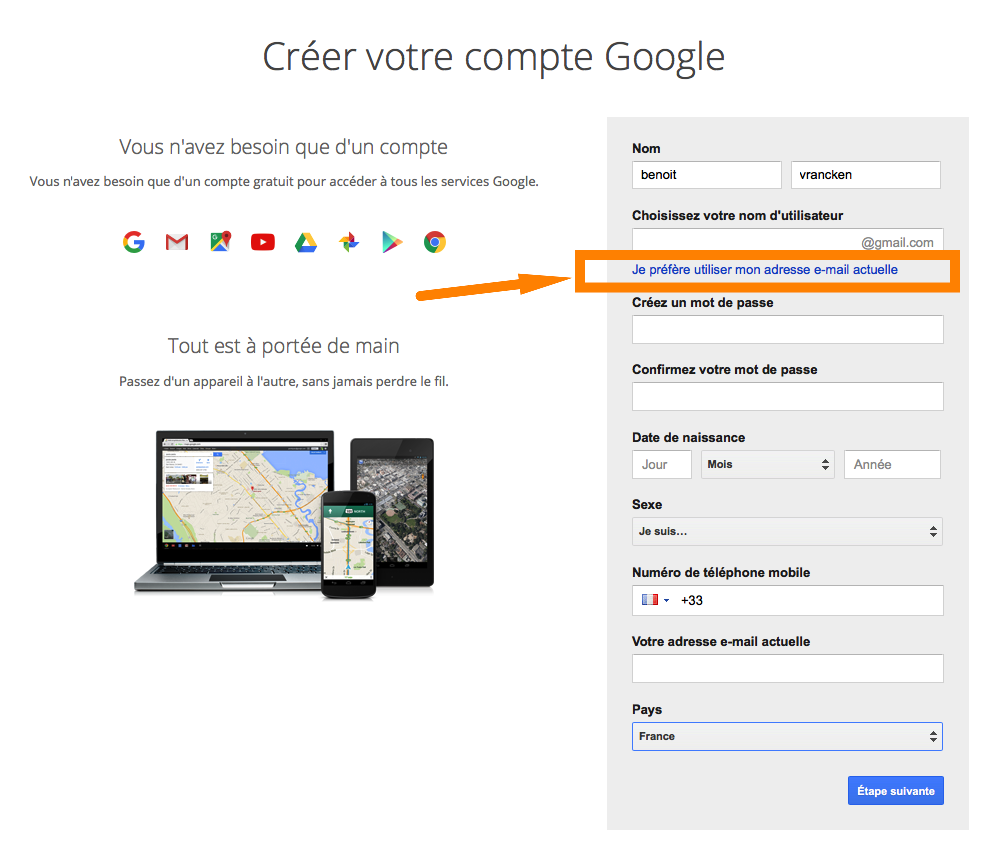
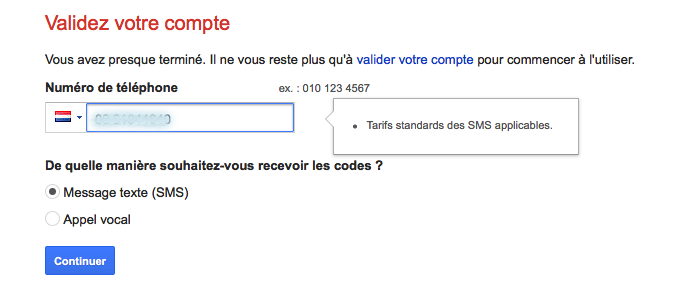
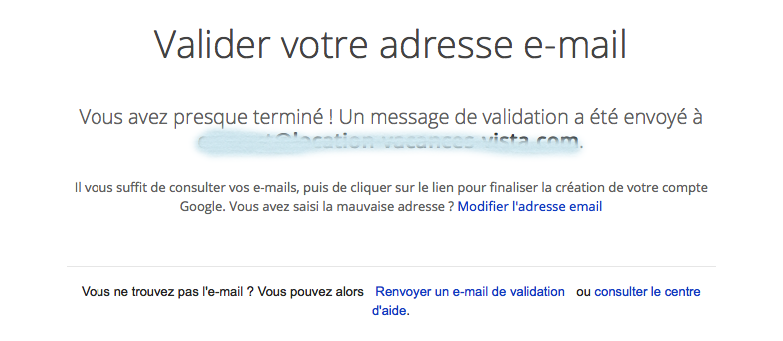
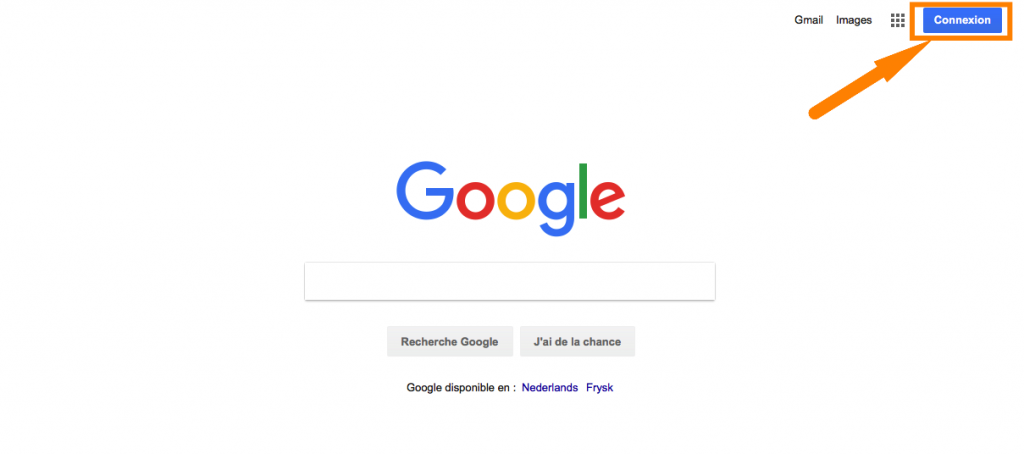
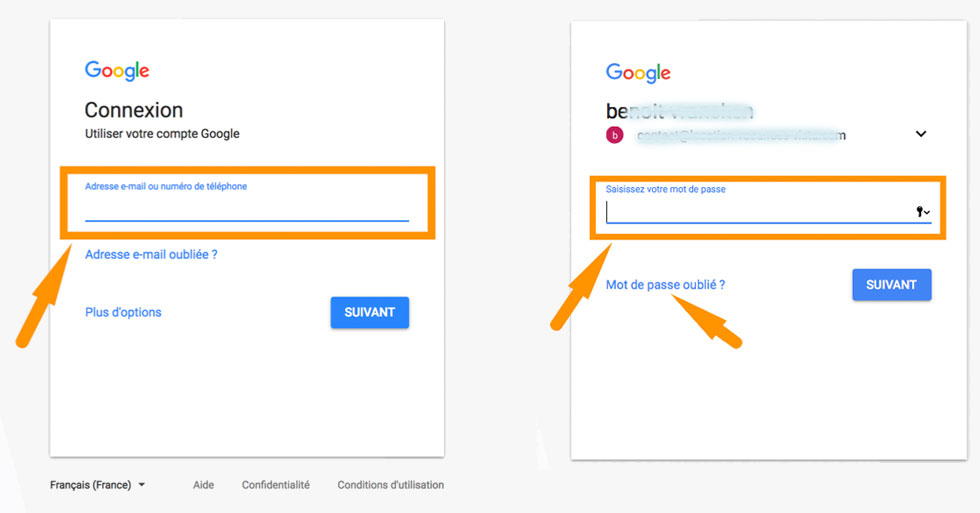
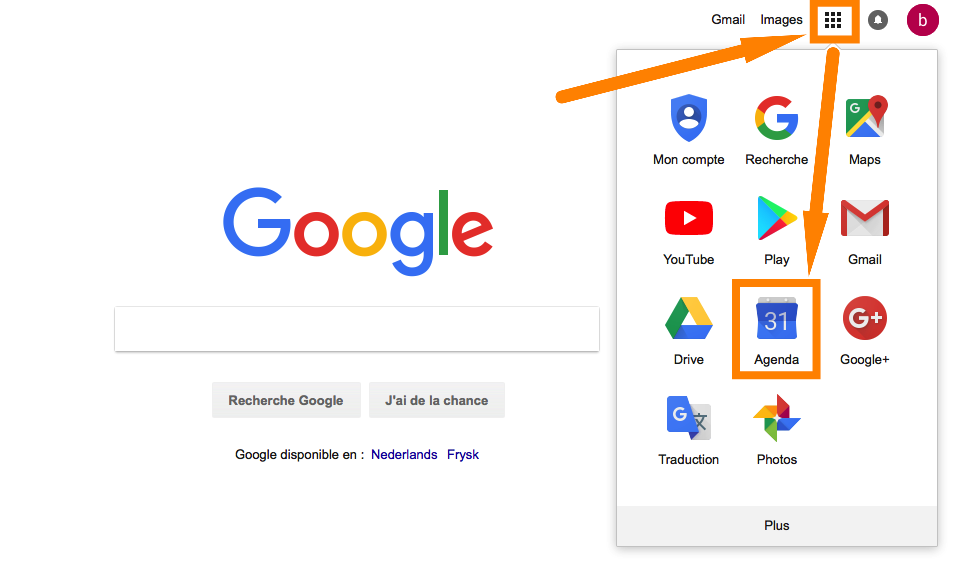
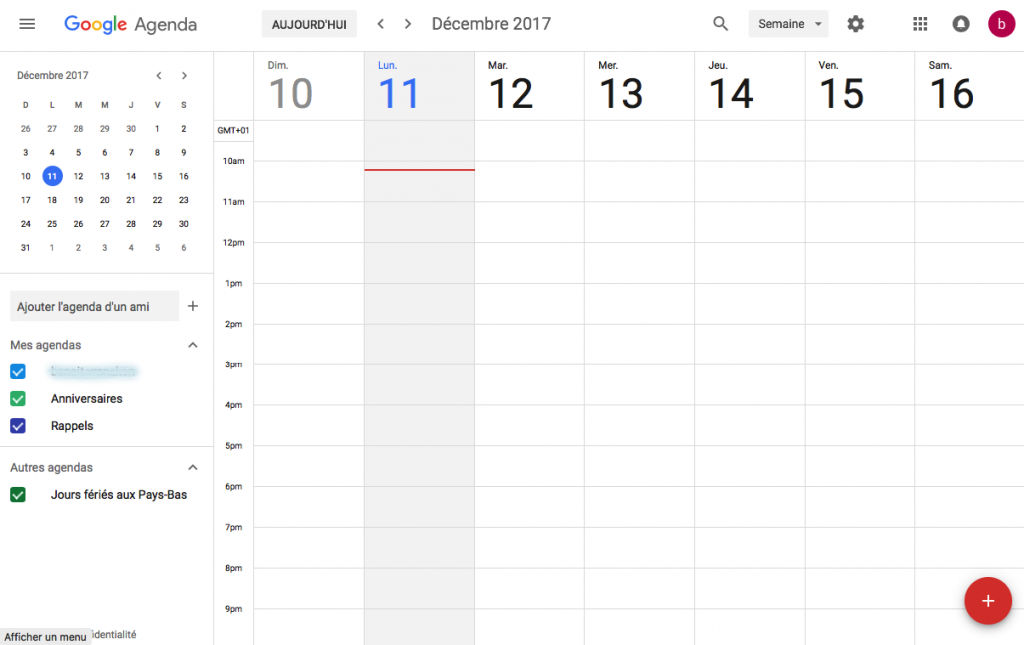
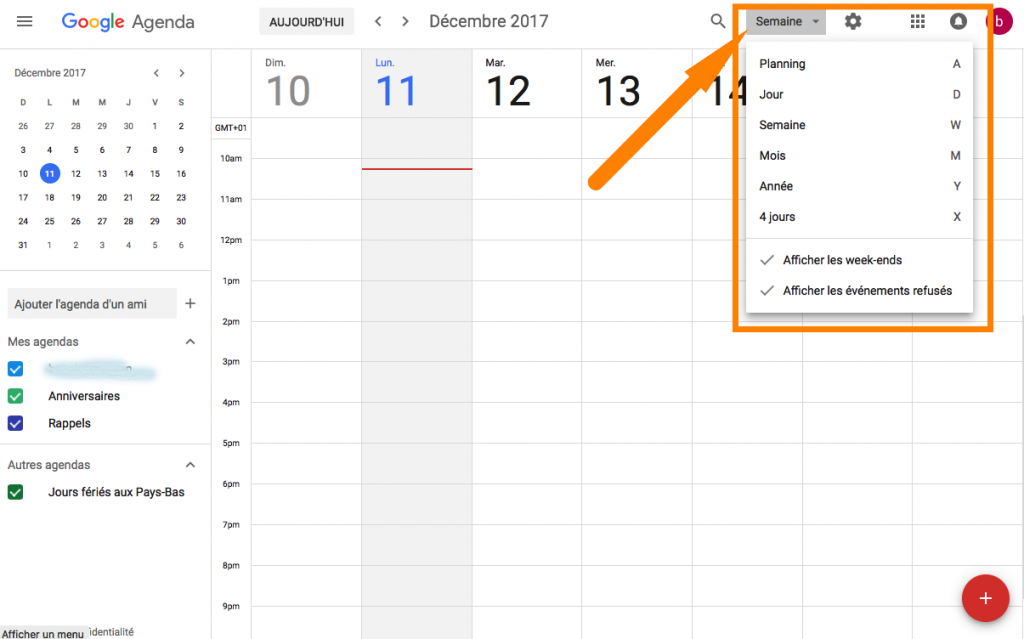
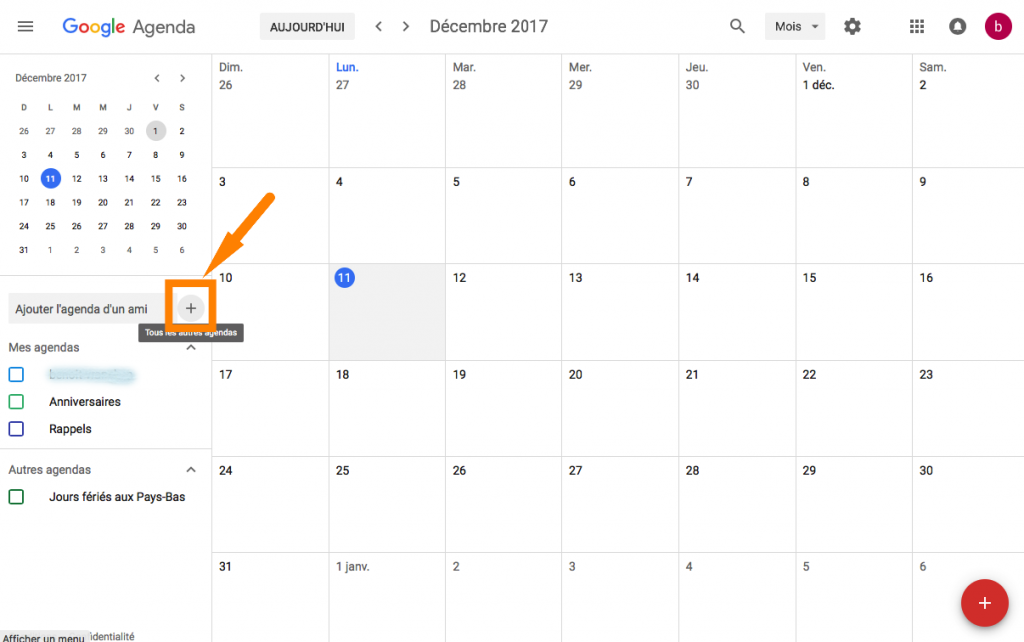
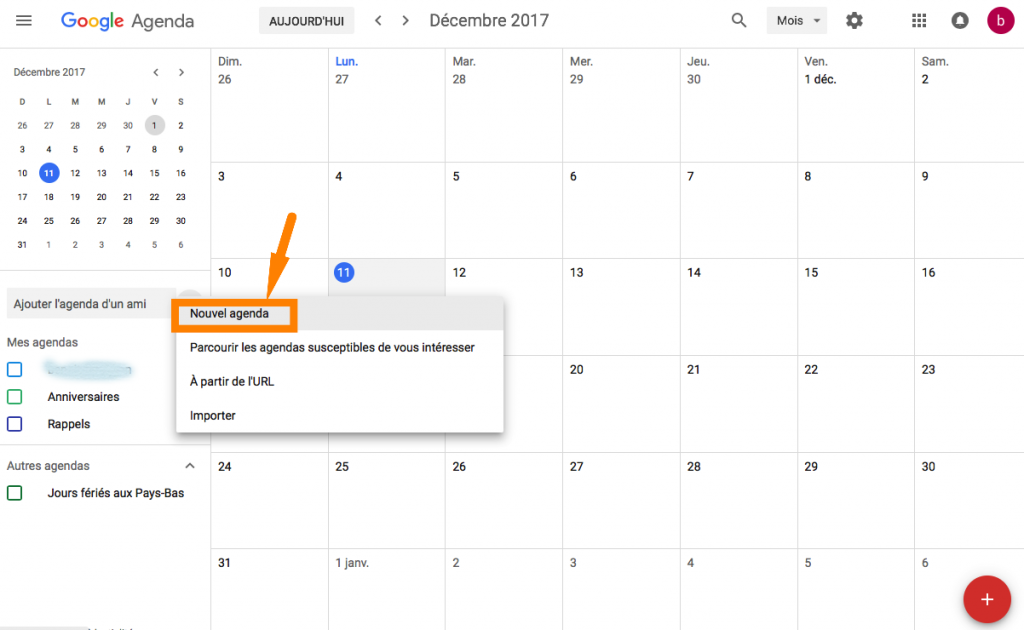
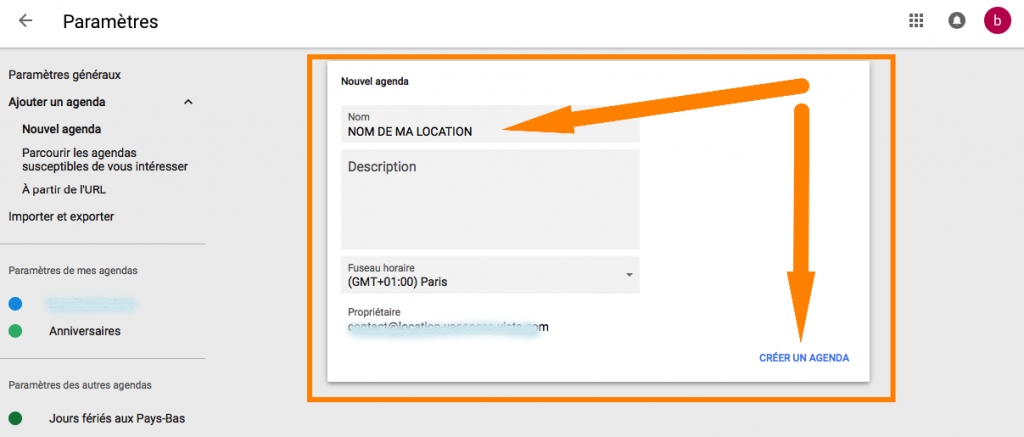
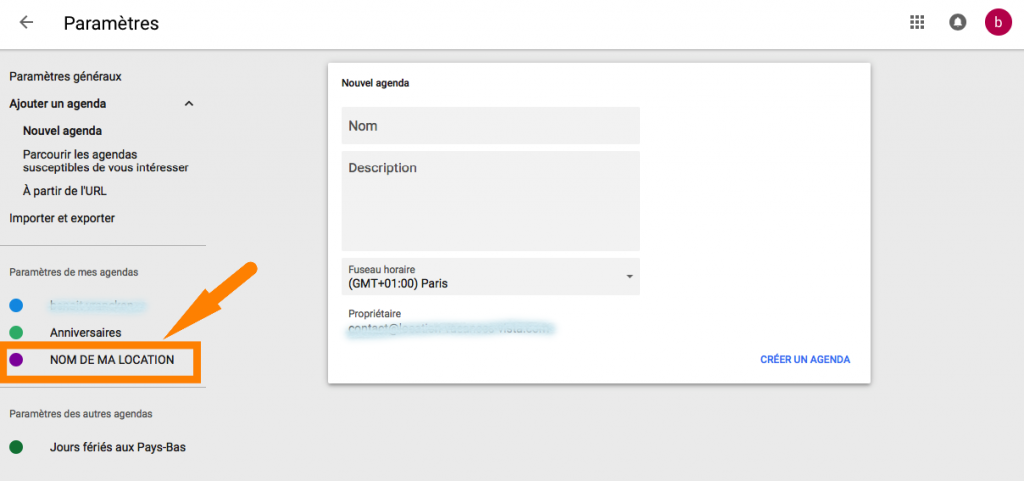
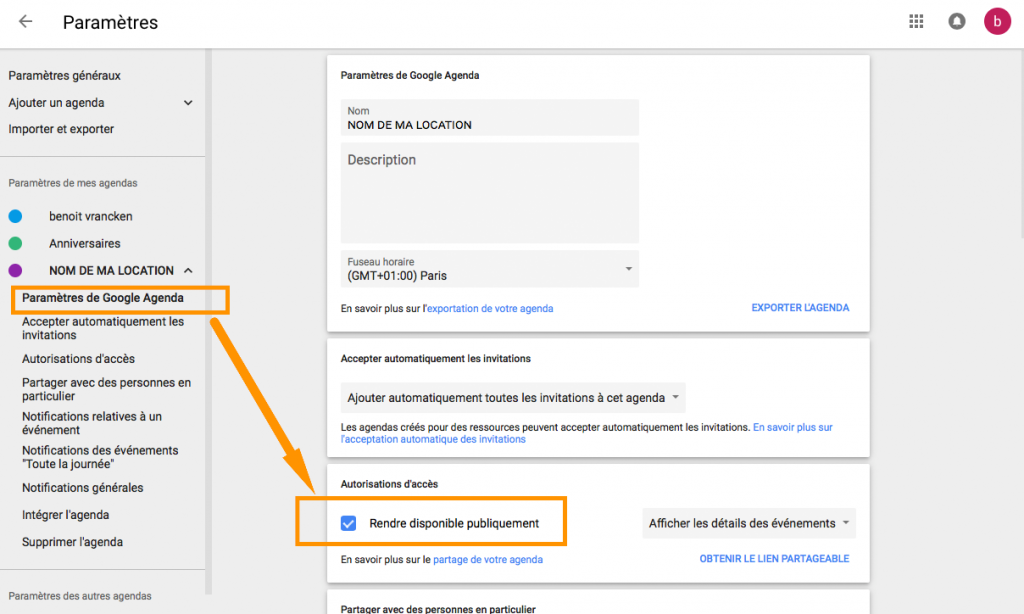
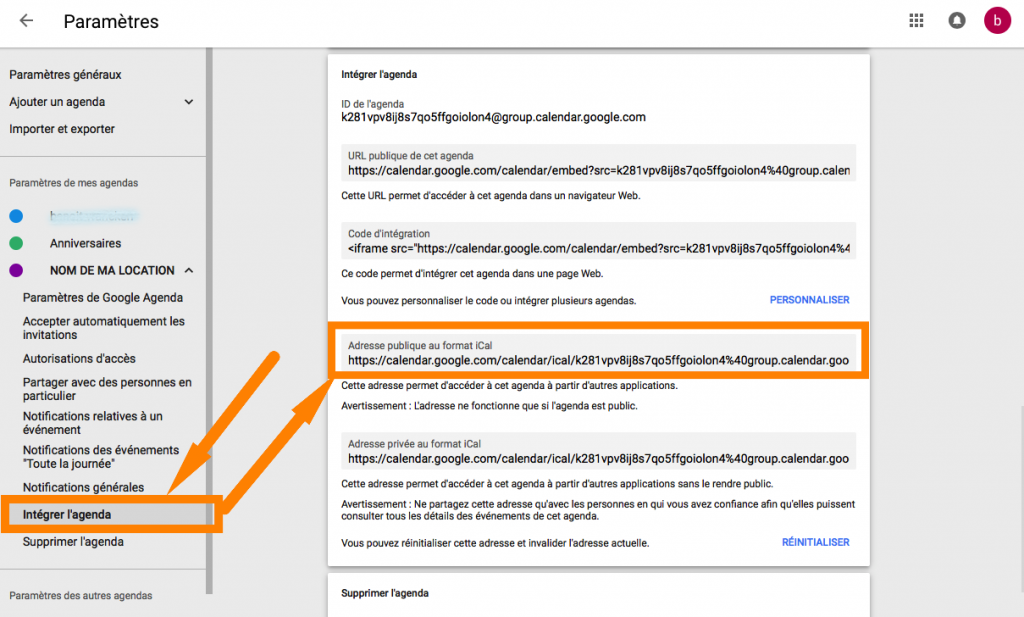
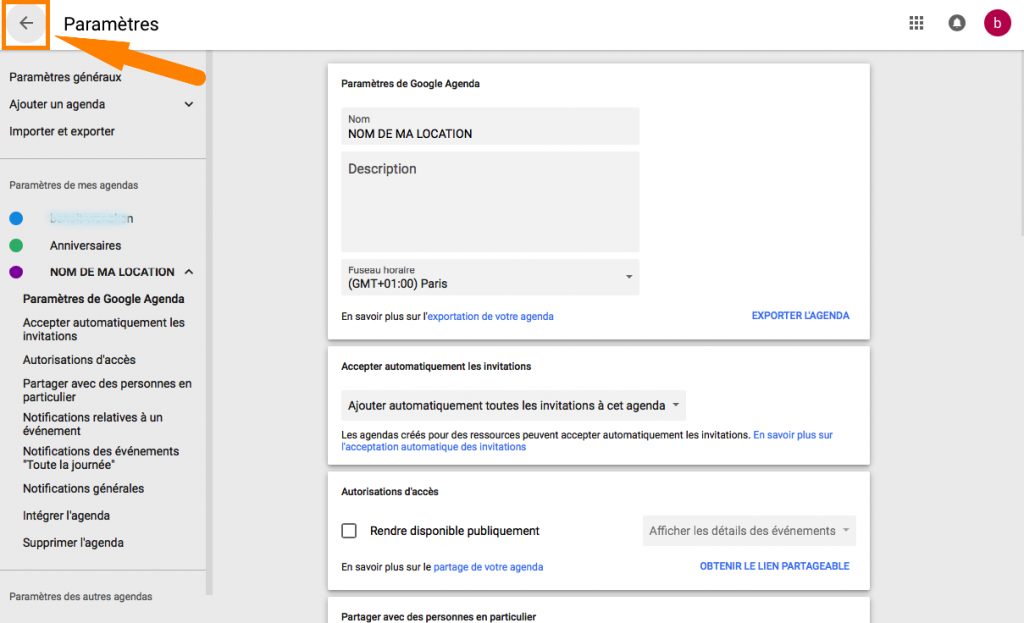
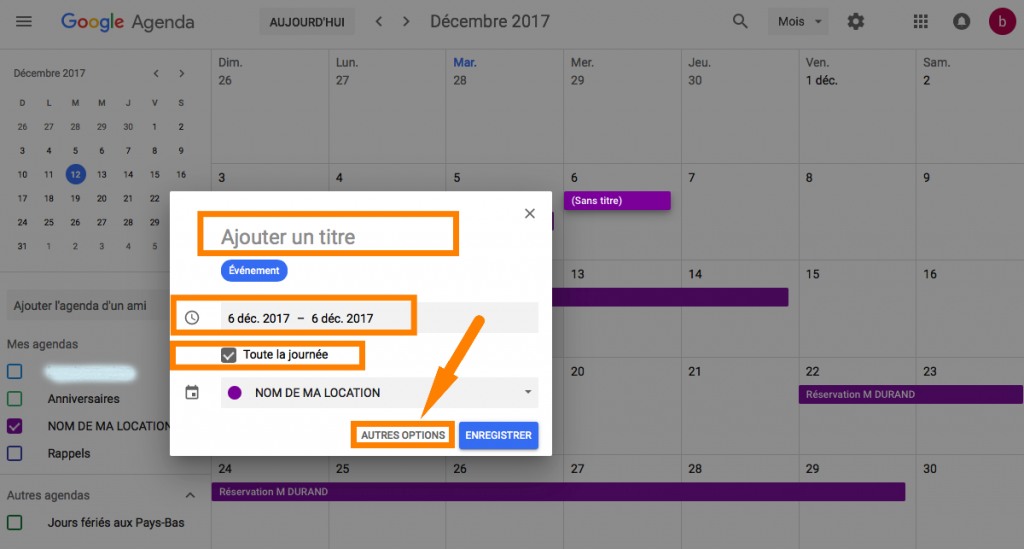
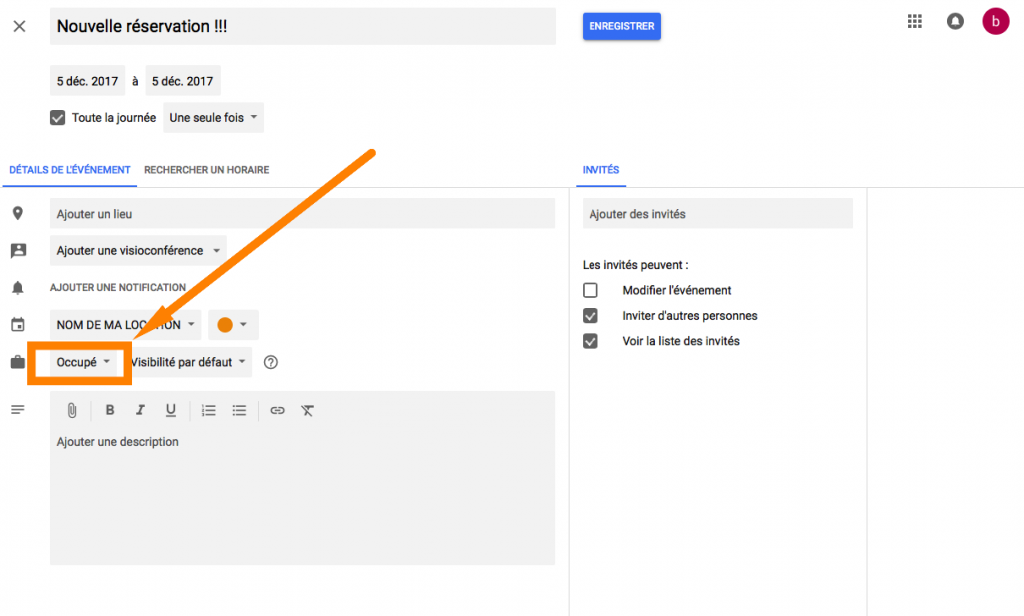
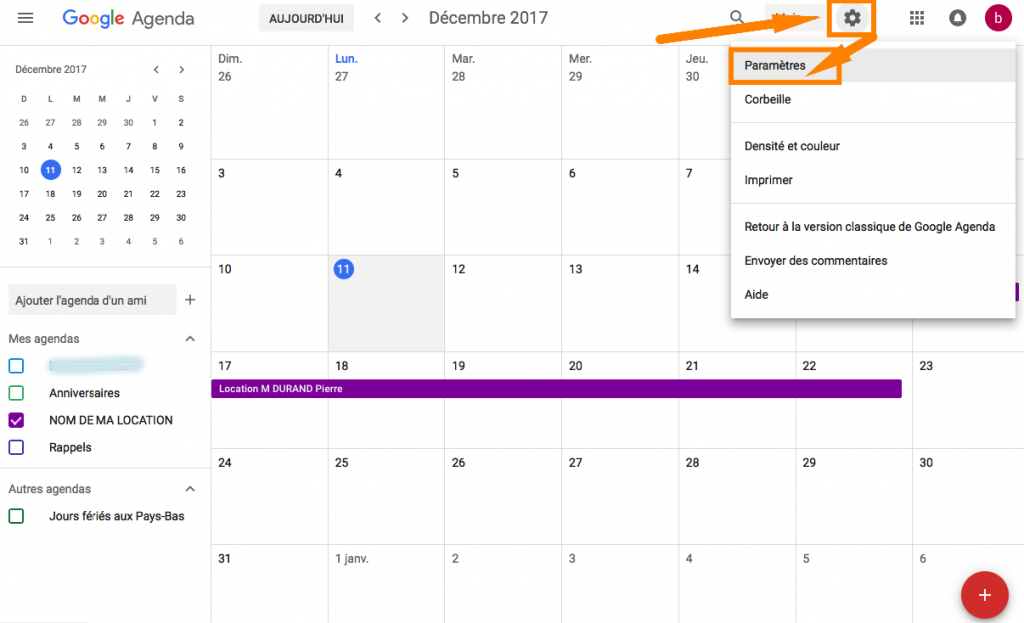
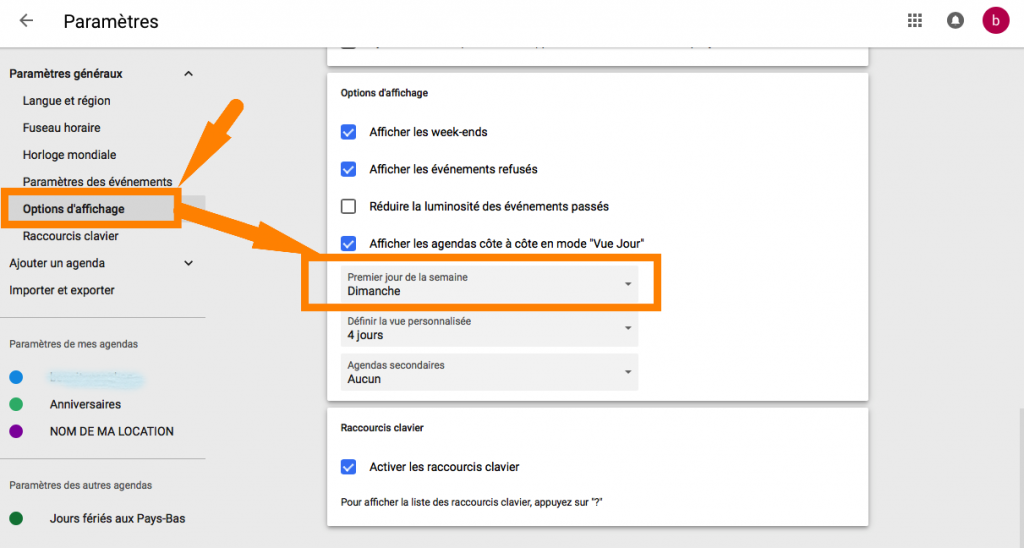
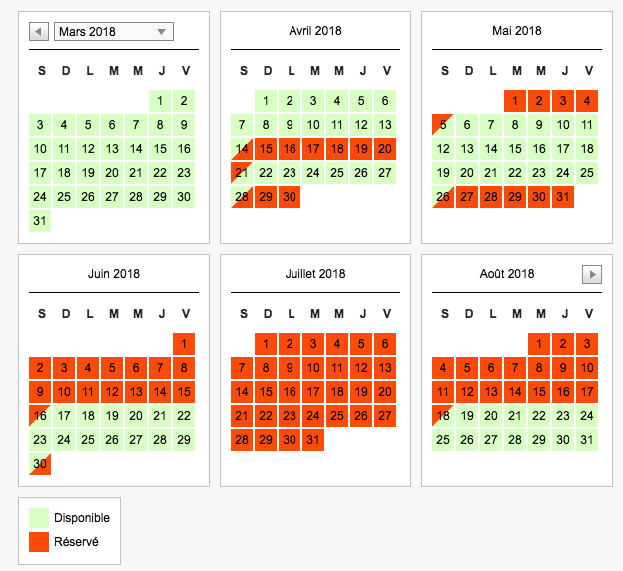
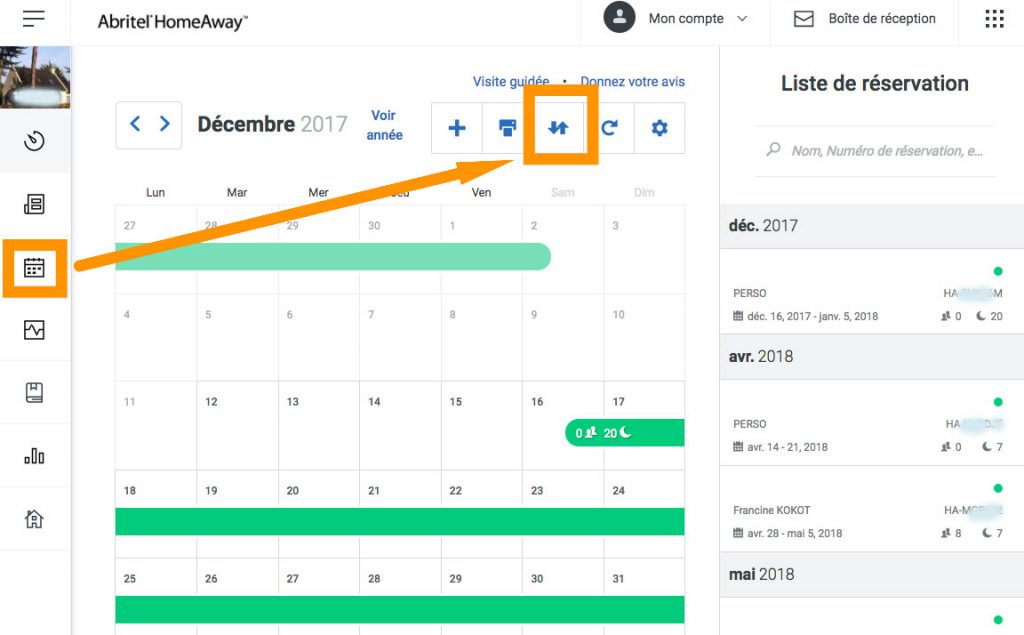


Bonjour,
D’après ce que j’ai pu voir, si je partage mon calendrier en public, les personnes désirant le consulter doivent obligatoirement avoir un compte google? sinon rien ne s’affiche?
Merci
Nicolas
Bonjour,
Tout d’abord merci pour votre aide, c’est un super tuto !
Petite question :
Je souhaite exporter mon agenda vers Airbnb mais dois-je laisser le dernier jour du séjour disponible afin que le site le considère disponible à la location ?
ex pour un séjour de 1 au 7 et un autre du 7 au 10 ( donc arrivée et départ ayant lieu le même jour ) le 1ère période doit-elle allée du 1 au 7 ou du 1 au 6 ?
Merci d’avance pour votre réponse.
Bonjour, je suis sur pap vacances , comment synchronisez avec eux?
Bonjour de Bretagne, Merci pour cette information car nous avons plusieurs logements de vacances et pour chaque réservation je dois passer au moins 15 minutes a mettre à jour les disponibilités sur les sites de location de vacances. Un bon fichier excel me sert de registre pour tenir les plannings mais cela reste une grosse gestion, d’autant qu’il y à aussi la déclaration de taxe de séjour et tout les 3 mois la déclaration d’ursaff … Pour Abritel, Airbnb et TripAdvisor j’avais synchronisé car ils donnent la possibilité de le faire contrairement à booking et à la majorité des portails… Lire la suite »
Bonjour,
Oui c’est ce que je fais avec celui de mediavacances (planning maître) mais je n’ai pas trouvé un lien d’importation sur Homelidays, donc ces 2 là je les mets à jour manuellement, mais si je pouvais l’éviter ce serait super.
Quant au logiciel de gestion, c’est une autre affaire, il me sert pour inscrire tous les détails de la location, je devrai le mettre à jour de toutes façons
Merci Benoit pour ces infos! c’est vrai que mettre à jour tous ses plannings peut vite prendre beaucoup de temps.
Cela fait un petit moment que j’utilise cette méthode, je ne mets à jour que Mediavacances, Homelidays, et mon logiciel de gestion et ça marche bien. Il faudrait que j’arrive à trouver encore un moyen d’éviter une maj soit de Mediavavcances soit Homelidays pour réduire les risques d’erreur.
Bonsoir,
Nous avons un problème pour synchroniser les agendas sur nos annonces. Nous enregistrons l’évènement mais il n’apparait pas sur LVP (hormis une semaine qui apparait mais je ne sais pas pourquoi les autres n’apparaissent pas).
Merci d’avance de votre aide !
Merci beaucoup Benoit pour vos conseils, aide et votre temps pour régler les problèmes rencontrés. Je sais maintenant que sur Google Calendar il ne faut remplir que les périodes occupées et surtout ne rien mettre sur les autres , ni couleur ni titre, même si on les note “disponibles”. Le calendrier serait juste sur Google mais faux une fois transféré.
Je viens de vérifier le fonctionnement des plannings de HomeAway (Abritel, Homelidays…) et il est clairement indiqué sur le systeme d’importation de planning qu’il est possible d’importer un agenda Google :
“Mettez à jour votre calendrier avec un calendrier externe prenant en charge le format iCal tel que ceux proposés par Google Agenda, FlipKey ou Airbnb”
Cela doit donc fonctionner…
Encore une belle blague de Homeaway pour “sécuriser” leur business model… Je ne vois pas en quoi un agenda Google peut nuire à leur sécurité (sauf peut-etre financièrement parlant). Je vais faire des tests de mon coté car j’avais en tête que cela était possible, ils ont du faire évoluer leur système… Malheureusement si vous voulez passer par un autre ical (celui de Airbnb par ex) pour importer votre planning de Google Agenda ça ne va pas fonctionner : Un agenda “ical” peut importer une ou plusieurs autres agenda “ical” pour les compiler mais lors de son exportation il ne… Lire la suite »
Bonjour, A tous merci pour votre Tuto. Cela fait plusieurs fois depuis ce début d’année que j’essaie de synchroniser mon Agenda Google avec Homelidays. J’ai bien suivi dernièrement les recommandation du Tuto. Je valide chez Homelidays en faisant importer un calendrier. Une fois l’adresse google/agenda/ical importée : Homelidays m’indique et oblige à : “Ne pas montrer ce calendrier aux vacanciers (fonctionnalité utile pour les vacances et événements perso).” Alors que je m’attendais de sélectionner : “Montrer ce calendrier aux vacanciers ( action entraine le blocage de votre calendrier).” ET effectivement une fois synchroniser mon agenda Homelidays présente les résa que… Lire la suite »
Bonjour, le calendrier du site Le bon coin peut-il se synchroniser avec google calendar ?
Merci
Un futur membre de LVP
Bonjour,
merci pour tous vos précieux conseils
je rencontre un petit problème : j’ai installé l’extension WP iCal Availability sur mon wordpress et je créé mes réservations à partir de Google agenda qui s’affichent ensuite sur mon wordpress, lorsque je ne mentionne pas d’horaires sur le début et la fin de ma période de réservation, cet événement ne s’affiche pas sur mon calendrier wordpress
lorsque je met bien des horaires les calendrier Google et wordpress sont bien synchronisés ….
une idée du problème ?
Merci d’avance
Laurent.
merci de votre tutoriel
en esperant que ca fonctionne correctement
cordialement
minh nguyen
Merci beaucoup Xavier.
C’est juste ce qu’il me fallait.
Merci Xavier !